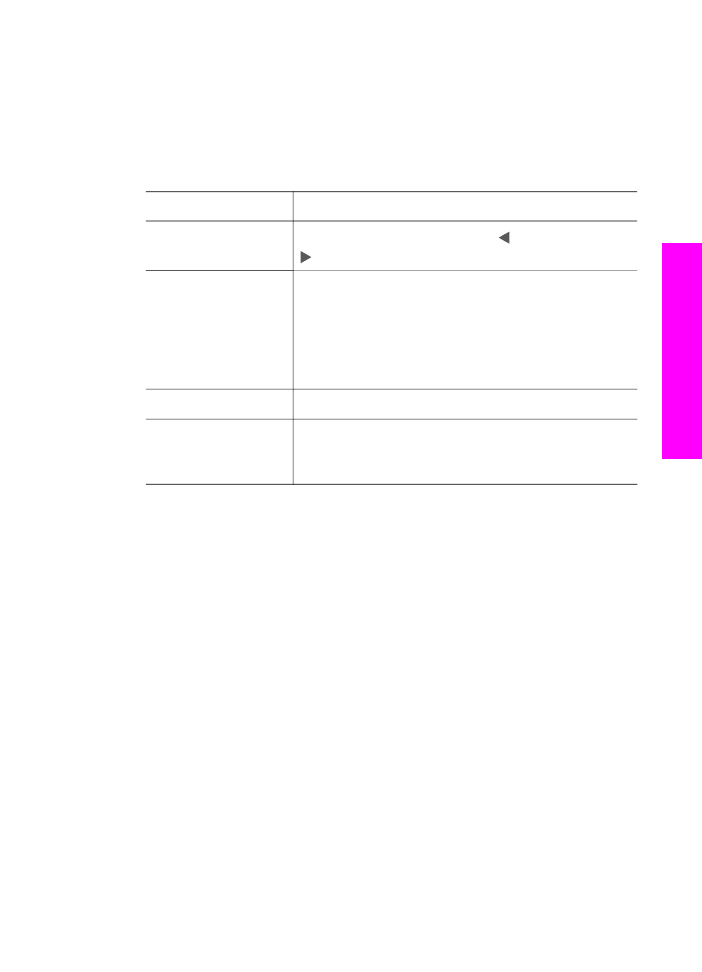
从控制面板编辑照片
可以使用这些编辑控件来编辑当前正在查看的照片。所做的编辑只影响打印和
显示,不会保存到原来的图像文件中。
1
在“照片”区域中,按
菜单
,然后按
2
。
出现
“编辑”
菜单。
2
通过按相应的数字,选择所需的编辑选项。
编辑选项
用途
1. 照片亮度
使显示的图像变亮或变暗。按
使图像变暗。按
使图像变亮。
2. 颜色特效
显示颜色特效菜单,可以为图像应用这些特
效。
“无特效”
不更改图像。
“棕褐色”
为照片应
用棕褐色调,使它看上去像上世纪初的老照
片。
“古典”
和
“棕褐色”
类似,但增添了灰色,
这样图像看起来更像是经过手工着色的图片。
“黑
白”
用黑、白和灰色调替换照片中的彩色。
3. 边框
为当前图像应用边框和边框颜色。
4. 红眼
去除照片中的红眼。
“打开”
将启用红眼去除模
式。
“关闭”
将禁用红眼去除模式。默认的设置
是
“关闭”
。